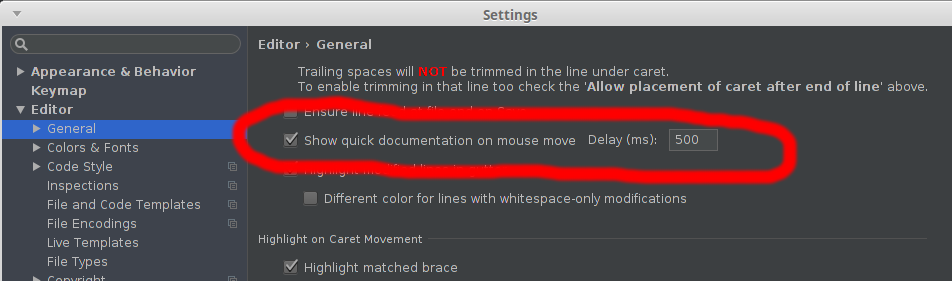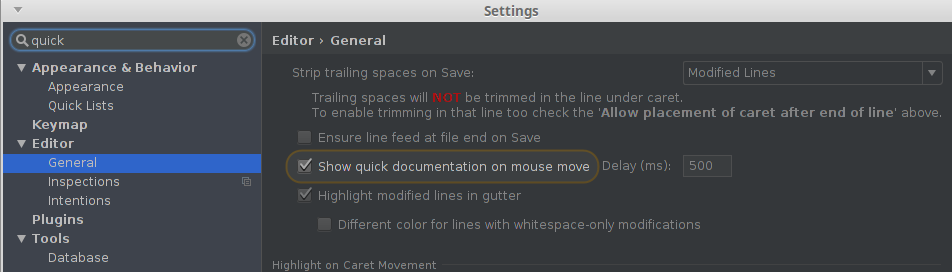IntelliJ montrer tooltip JavaDocs sur la souris
Dans Eclipse, lors du survol d'une méthode, variable, etc. une infobulle est affichée avec les JavaDocs correspondants. Est-ce qu'IntelliJ est doté d'une telle fonctionnalité?
18 réponses
Pour IntelliJ 13 , il y a une case à cocher dans l'Éditeur de page dans les Paramètres IDE
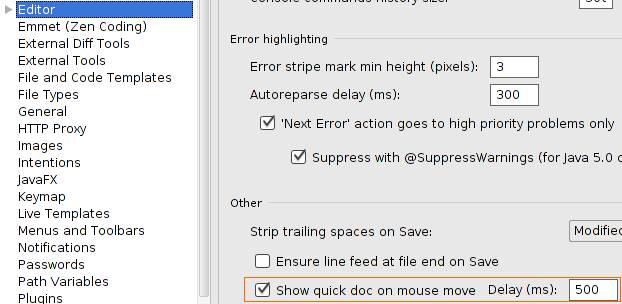
EDIT: Pour IntelliJ 14 , l'option a été déplacé à l'Éditeur de > page Général. C'est la dernière option dans l'autre groupe. (Pour Mac l'option se trouve sous le menu "IntelliJ Idea" > "Preferences").
EDIT: For IntelliJ 16 , c'est la dernière option dans Editor > General > Other.
EDIT: Pour IntelliJ Ultime 2016.1 , il a été déplacé à l'Éditeur de > Général > la Complétion de Code.
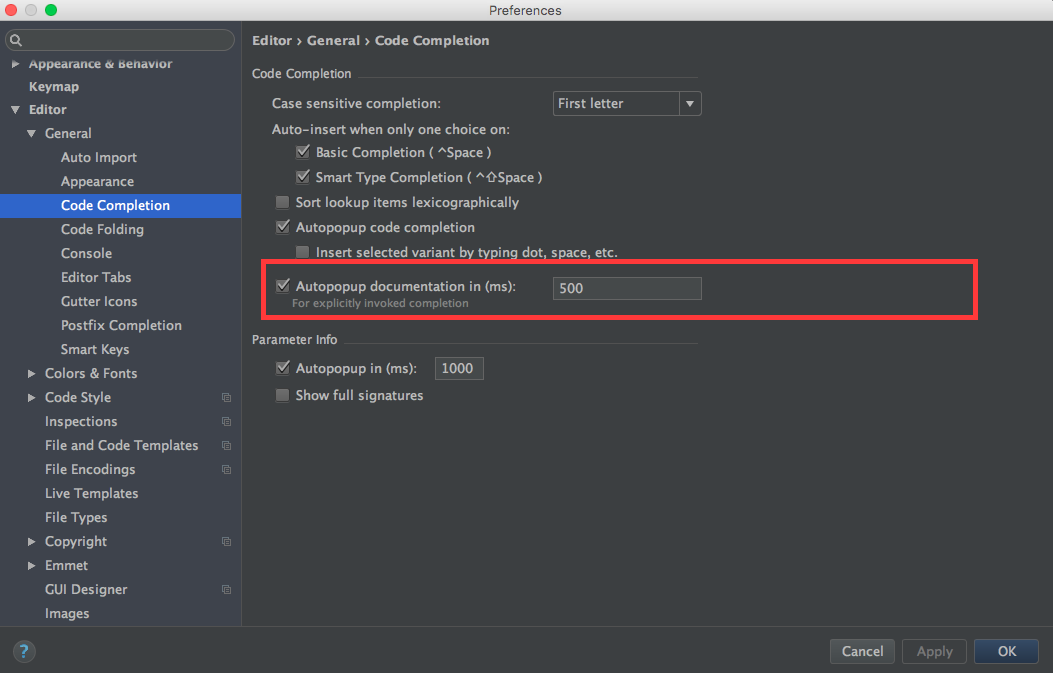
EDIT: For IntelliJ Ultimate 2017.2, aka IntelliJ IDEA 2017.2.3 , il y a en fait deux options:
- dans Editeur > General > Other (section) > afficher la documentation rapide sur la souris move-delay 500 ms
- Sélectionnez cette case à cocher pour afficher la documentation rapide pour le symbole au caret. La fenêtre pop-up de documentation rapide apparaît après le délai spécifié.
- dans la rédaction > Généralités > achèvement du Code (sous-item) > documentation D'Autopopup en 1000 ms, explicitement invoqué achèvement
- sélectionnez cette case à cocher pour que IntelliJ IDEA affiche automatiquement une fenêtre pop-up avec la documentation pour la classe, la méthode ou le champ actuellement mis en évidence dans la liste de recherche. Si cette case n'est pas cochée, utilisez Ctrl + Q pour montrer une documentation rapide pour l'élément au caret.
- la fenêtre de documentation rapide apparaîtra automatiquement avec le délai spécifié dans ces cas seulement, lorsque l'achèvement du code a été invoqué explicitement. Pour la liste de codes automatique, la fenêtre de documentation ne s'affichera qu'en appuyant sur Ctrl + Q .
jusqu'à l'Ide, version 11, aucune, pas juste en passant la souris sur elle. Si le curseur est à l'intérieur du nom de la méthode ou de l'attribut, alors Ctrl + Q affichera le JavaDoc sur *nix et Windows. Sur MacOSX, c'est CTRL + J .
citation: " non, la seule façon de voir le javadoc complet est D'utiliser du Doc rapide (Ctrl-Q)." -- http://devnet.jetbrains.net/thread/121174
EDIT
depuis IntelliJ 12.1, ce est possible. Voir la réponse de @ADNow.
c'est possible au 12.1.
trouver idée.propriétés dans le dossier BIN à l'intérieur de l'endroit où votre IDE est installé, par exemple C:\Program fichiers (x86)\JetBrains\IntelliJ\bin
Ajouter une nouvelle ligne à la fin de ce fichier:
auto.show.quick.doc=true
Lancez L'idée et passez votre souris au-dessus de quelque chose:
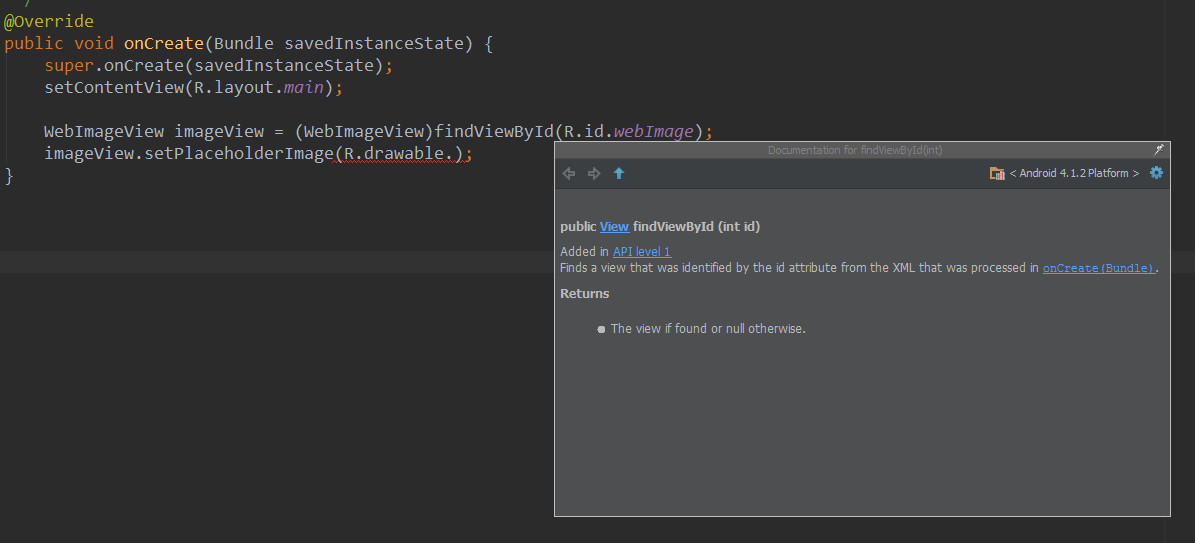
après avoir fait CTRL + Q , vous pouvez
- Pin the tooltip (coin supérieur droit)
- Check Docked Mode (sous le rapport en haut à droite après l'épinglage)
- Taille désirée
- cliquez sur l'icône pour documentation du Salon Auto pour l'article sélectionné
Puis, quand vous vous déplacez votre curseur, la documentation apparaîtra dans cette boîte. Ça vous coûte un petit écran immobilier, mais je trouve que ça en vaut la peine.
je posterais bien une capture d'écran mais ne me laisserais pas poster des images.
dans Intellij13, vous pouvez utiliser la configuration de L'éditeur comme ci-dessous:
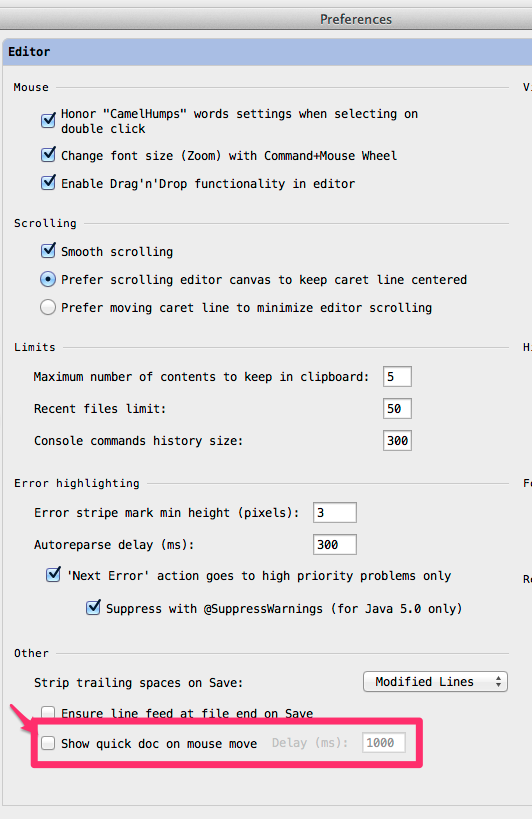
pour Intellij 15, utilisez la case à cocher File > Settings > Editor > General option afficher la documentation rapide sur le déplacement de la souris .
vous pouvez également vous y rendre en tapant "quick" ou quelque chose de similaire dans la case de recherche:
IntelliJ IDEA 14.0.3 Ultimate:
appuyez sur Ctrl + Alt + S , puis choisissez Editor\General choisissez Show quick domentation on mouse move
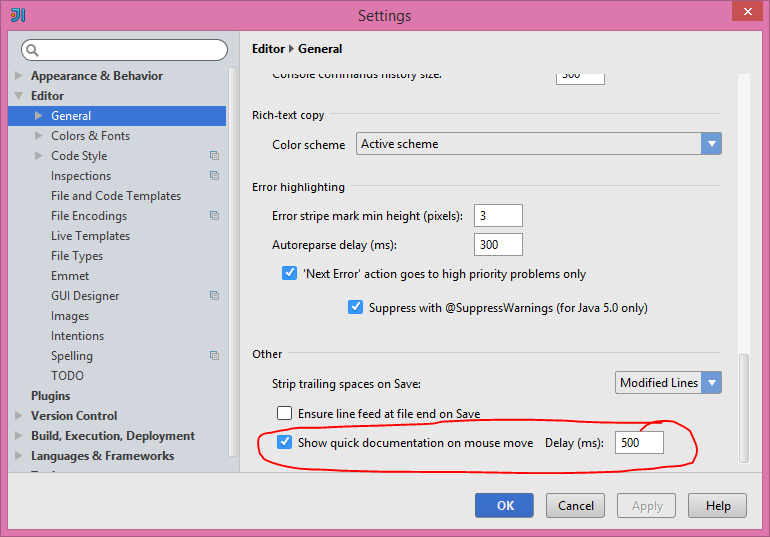
conseils: regardez le conner en haut à droite (icône d'engrenage) à JavaDoc fenêtre pop-up, vous pouvez choisir:
- Afficher Barre D'Outils
- Mode Pincé
- Mode Accosté
- Mode Flottant
- Mode Split
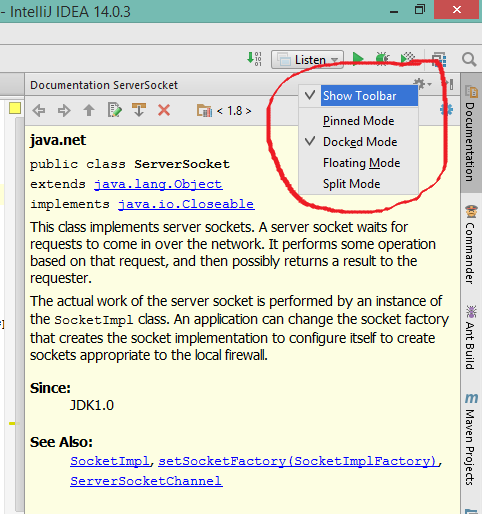
ajoute à ce qu'ADNow a dit. Sur le Macintosh:
- clic droit sur IntelliJ IDEA 12
- cliquez sur afficher le contenu du paquet option de menu
- ouvrir le bin dossier
- Ouvrir idée.propriétés
-
ajouter la ligne:
auto.montrer.rapide.doc=true
la façon la plus facile, du moins pour moi, était:
- Ctrl + Shift + Un
- Type: montrer le document
- Afficher rapide de la documentation sur le déplacement de la souris (SUR)
Dans IntelliJ IDEA 14 ans, il a déménagé: Fichier -> Paramètres -> Editeur -> Général -> "Afficher rapide de la doc sur le déplacement de la souris"
IDÉE " trouver l'action ":
ouvrir" aide "menu, type "doc", déplacer le curseur sur " documentation rapide " il sera surligné.
aussi "find action" peut être appelé à partir de HOT key (vous pouvez le trouver dans Paramètres->hotkeys)
Fichier-- > Paramètres -- > Éditeur
Vérifier " Afficher rapide doc sur la souris "
Maintenant, lorsque vous passez la souris sur une méthode, une infobulle avec la documentation apparaîtra. Parfois, la taille de l'infobulletin est trop petite et vous devrez la redimensionner en déplaçant la souris vers le bas de l'infobulletin.
Sur mac dans IntelliJ Ultime (essai) 14, j'ai le mien sous Settings > Editor > General > Code completion . Le tooltip short est F1 sur mon portable.
cela s'appelle "documentation Autopopup en (ms): "
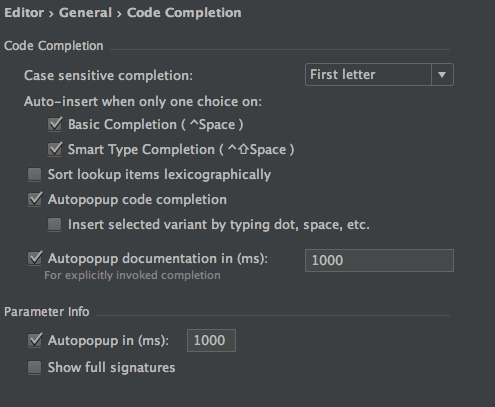
Sur mon IntelliJ U sur Mac j'ai besoin de pointer avec le curseur sur une méthode, variable etc. et appuyez sur [cntrl] ou [cmd]. Puis cliquez sur le lien dans la fenêtre popup qui semblait voir JavaDocs
une note pour les utilisateurs de Android Studio (2.3.3 au moins), car cette page est apparue pour ma recherche sur google "android Studio hover javadoc", et android studio est basé sur Intellij:
voir Fichier - >Paramètres - > Editeur - > général: "afficher la documentation rapide sur les mouvements de souris", plutôt que Fichier - > Paramètres - > éditeur - >général - > achèvement du Code "Documentation d'Autopopup en (ms) pour l'achèvement explicitement invoqué" et " Autopopup in (ms)", dont on a déjà parlé.
toutes les méthodes ci-dessus sont utiles, mais une chose de base manque vous devez avoir src.zip dans votre JDK (C:\Program fichiers\Java\jdk1.8.0_171). Je suppose qu'il est préinstallé, mais pour une raison quelconque, il n'était pas présent dans mon installation. Une autre chose à vérifier est si votre projet utilise le (1.8.0_171 dans ce cas) JDK spécifié.
pour IntelliJ Ultimate 2018.1.5, alias IntelliJ IDEA 2018.1.5 , il y a en fait deux options:
- dans Editeur > General > Other (section) > afficher la documentation rapide sur la souris move-delay 500 ms
- Sélectionnez cette case à cocher pour afficher la documentation rapide pour le symbole au caret. La fenêtre pop-up de documentation rapide apparaît après le délai spécifié.
- Dans l'Éditeur de > Général > Code d'Achèvement (sous-menu) > Auto-affichage de la documentation dans les 1000 ms
- sélectionnez cette case à cocher pour que IntelliJ IDEA affiche automatiquement une fenêtre pop-up avec la documentation pour la classe, la méthode ou le champ actuellement mis en évidence dans la liste de recherche. Si cette case n'est pas cochée, utilisez Ctrl + Q pour afficher une documentation rapide pour l'élément à caret.
- fenêtre de documentation rapide apparaîtra automatiquement avec le délai spécifié dans ces cas seulement, lorsque l'achèvement du code a été invoqué explicitement. Pour la liste de codes automatique, la fenêtre de documentation ne s'affichera qu'en appuyant sur Ctrl + Q .
LA RÉPONSE EST CTRL + P (PAS CTRL + Q)
Quelqu'un d'autre a posté cette réponse sur le forum JetBrains: L'idée est un IDE différent. Essayez de découvrir ses caractéristiques et essayer de faire le meilleur de lui-même, plutôt que d'essayer d'imiter ce que vous avez utilisé avant. Pour la plupart, Idea a une très grande facilité d'utilisation (bien meilleure que Eclipse IMHO) et est rationalisé pour supporter l'édition de code aussi bien que possible (plutôt que de compter sur des magiciens trop pour exemple.)
- Javadoc:
Ctrl-Q - Une vue rapide de la mise en œuvre:
Ctrl-Shift-I - Afficher le contexte:
Alt-Q - afficher les paramètres (dans un appel de méthode):
Ctrl-P - afficher la description des erreurs.
Ctrl-F1
... plus beaucoup plus de raccourcis pour naviguer dans le code et différentes vues d'idée.
je pense qu'il est assez agréable que vous pouvez voir juste le peu d'information spécifique que vous êtes intéressé par une simple touche. Regardez les menus qui indiqueront également les raccourcis éventuellement modifiés pour votre keymap.
0 Avatar Jens Voß Créé Le 12 Juin 2008, 09:26 Et, elsandros, en plus de ce que Stephen écrit: puisque vous semblez être intéressé par les raccourcis clavier de L'idée, je recommande fortement le plugin "Key Promoter" qui vous aide à mémoriser pertinentes raccourcis rapidement.
est également très utile la fonction" Goto Action", invoquée par Ctrl-Shift-A. Dans le popup, vous pouvez entrer un mot-clé (par exemple" Javadoc"), et L'IDE vous indique les actions disponibles correspondant à votre recherche, ainsi que les raccourcis clavier et les groupes d'action contenant (qui souvent aussi vous donnent un indice sur la façon de naviguer à l'action en utilisant le menu).
, Jens